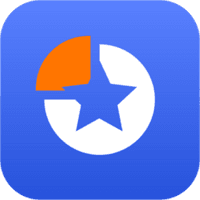)
EaseUS Partition Master
Gerencie os discos rígidos do seu computador e melhore o desempenho da máquina
Gerencie os discos rígidos do seu computador e melhore o desempenho da máquina
Sobre o App
Por Caio Carvalho
Atualizado em 20/12/2023 19h13minUm dos processos mais eficazes na hora de organizar arquivos ou aumentar a segurança dos seus dados no computador é o chamado "gerenciamento de partições". A empresa EaseUS possui uma ferramenta dedicada para essa finalidade: trata-se do Partition Master, que oferece três programas em um só, todos voltados para ajudá-lo a particionar o disco rígido do PC.
O objetivo do EaseUS Partition Master é facilitar a divisão de disco, geralmente atribuída à unidade "C:", na pasta "Este Computador". Não se trata de uma divisão literal, em que o hardware seria "cortado", mas sim uma descentralização de todos os arquivos salvos para mais de um diretório além do tradicional C:. Com isso, usuários terão um controle maior sobre seus conteúdos, podendo personalizar seus destinos da forma como quiserem.
Partition Master também permite que você gerencie dispositivos externos de armazenamento que estão conectados ao seu computador, incluindo SDDs, pendrives, HDs, entre outras unidades. Arquivos em qualquer um desses diretórios podem ser facilmente transferidos entre si, como também a possibilidade de fazer backup desses dados na mesma interface.
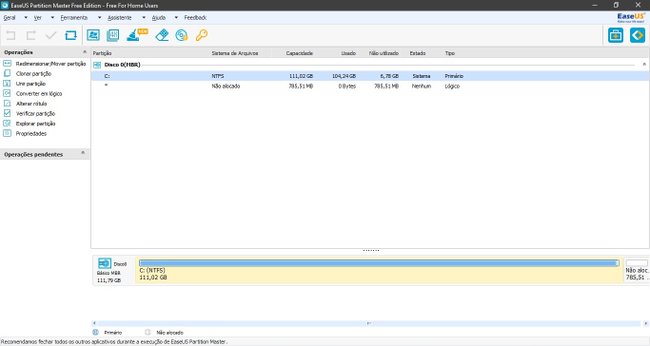
O Partition Master conta ainda com uma opção específica de recuperação de dados. Caso você delete por engano alguma partição, é possível realizar buscas por esses itens apagados no espaço não-alocado do disco rígido, já que o Partition Master Free cria um "clone" da partição excluída. Mais de 1.000 tipos de arquivos são suportados, desde documentos e gráficos até áudios e vídeos. Além disso, você pode iniciar uma limpeza de disco para eliminar conteúdos inúteis no seu PC.
Preparamos um passo a passo de como utilizar os principais recursos do EaseUS Partition Master. Mas antes, vamos a algumas informações básicas sobre o que representa a partição de disco.
Dividir para gerenciar e organizar
Esta talvez seja a primeira vez que você esteja lendo a respeito do termo "particionar". Afinal, é uma palavra mais técnica, não muito comum no dia a dia de nós, usuários comuns.
Vamos explicar: particionar significa "dividir", ou seja, a ideia é separar o HD em duas ou mais partes. Se você notar, a pasta "Este Computador" possui geralmente apenas a opção "Disco Local (C:)", sendo que "C:" corresponde ao disco local. Por esse motivo, a partição auxilia na divisão desse disco para duas ou mais partes - por exemplo, "D:", "E:", "G:", "F:" e quantas mais você deseja criar -, como se cada seção fosse atribuída a algum elemento que você considere importante na máquina.
Por padrão, o Windows já oferece um serviço embutido para particionar o disco rígido. Porém, o método é limitado quando comparado a outras plataformas do mercado.
E qual a importância desse processo de partição? Os motivos são vários: categorizar arquivos em discos específicos de acordo com suas preferências pessoais; evitar perder conteúdos durante a instalação de um novo sistema operacional ou na transferência de uma mídia à outra; salvar os arquivos como um backup para inseri-los novamente em uma mesma máquina; diminuir os riscos de perda de dados durante uma formatação. Enfim, são inúmeras possibilidades.
Usando o EaseUS Partition Master
Agora que você sabe um pouco mais sobre a partição do disco rígido, vamos à utilização do Partition Master aqui pelo Baixaki. Depois de fazer o download, logo ao iniciar a plataforma, ela mesma detecta todos os dispositivos de armazenamento conectados ao PC.
A interface é bem autoexplicativa, em especial porque está inteiramente traduzida para o português do Brasil. De início, atente-se ao seu disco rígido primário - possivelmente "C: (NTFS)", que fica na parte inferior da janela do Partition Master. Clicando com o botão direito do mouse sobre ela ou usando o menu à esquerda, você pode mover, copiar, formatar, deletar, mesclar, verificar erros e outras operações básicas relacionadas àquele disco.
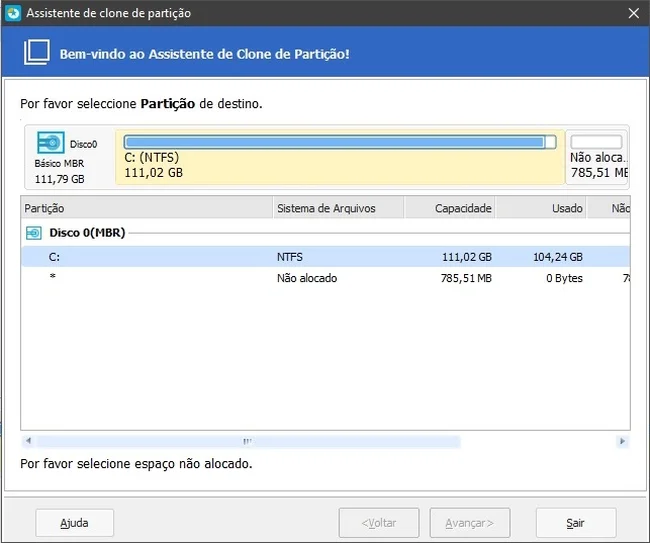
Já para criar uma nova partição pelo EaseUS Partition Master sem interferir no disco rígido atual, clique na opção representada por um asterisco (*), que por sua vez corresponde aos arquivos não alocados. A partir daí, você define o título, qual letra será atribuída àquele diretório e qual o tamanho máximo permitido. Ao final, basta recorrer ao menu à esquerda para conduzir os mesmos processos do disco rígido original.
Recursos adicionais
No topo direito da janela, o Partition Master tem dois botões dedicados para recuperação de dados e backup. O primeiro requer a instalação do EaseUS Data Recovery Wizard, que pode ser facilmente incorporado ao serviço tradicional: ele serve para recuperar quaisquer dados excluídos durante processos de formatação, detecção de vírus ou caso você tenha deletado algum arquivo por acidente.
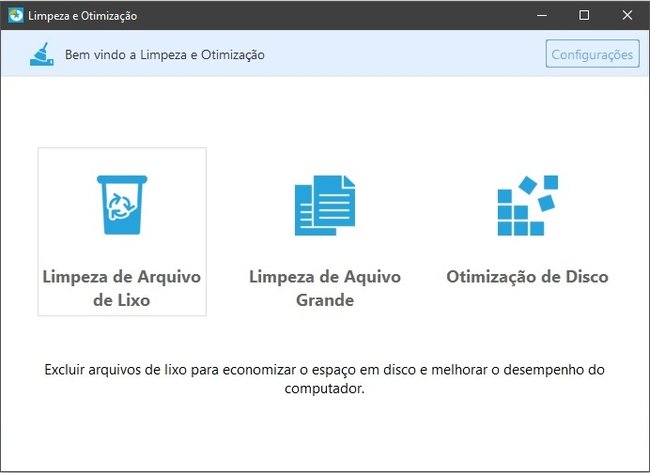
Enquanto isso, a ferramenta de backup do EaseUS Partition Master pode ser utilizada para salvar tanto um disco inteiro ou partição quanto o sistema operacional, uma conta de e-mail ou ainda um único arquivo. É só arrastar os arquivos até a janela do serviço ou fazer uma busca no computador para selecionar os itens. Há também o "Backup Inteligente", em que o próprio serviço traça um panorama dos arquivos mais usados e importantes para você.
Também vale citar a opção de limpeza de disco do Partition Master, localizada na barra de ferramentas na parte superior da janela. Aqui também é possível determinar se a limpeza irá se focar em arquivos enviados à Lixeira ou se será voltada para conteúdos mais pesados. Além disso, você pode optar por uma otimização de disco, que visa melhorar o desempenho do seu dispositivo.
Cuidados e segurança
Como último tópico de nossa análise do EaseUS Partition Master, é preciso destacar que qualquer processo que interfira no disco rígido do computador pode ser fatal. Logo, tenha em mente que mover, apagar ou alterar partições pode comprometer definitivamente os conteúdos salvos no seu PC.
Por isso, para adicionar uma camada a mais de segurança, o Partition Master Free possui um sistema de proteção com senha para evitar que pessoas sem conhecimento nesse tipo de ferramenta manuseiem o programa. Para ativar esse recurso, clique em "Geral", no topo esquerdo da janela, e depois em "Senha", para definir uma sequência alfanumérica personalizada.
Se você ficou interessado em adquirir o EaseUS Partition Master, basta clicar aqui para conferir mais sobre o software em seu site oficial. E se vocêr quer adquirir a versão PRO com 50% de desconto, clique aqui.
Opinião dos editores
Sem avaliações por aqui ainda.
Notícias
Outros apps da EaseUS
Informações Técnicas
Plataforma
WindowsTamanho do app
35.35 MBLançado em
2018-12-04 14:45:40.550Oferecido por
EaseUSContato da Empresa
Acessar site